Website verwendet Cookies, um die Funktionalität zu verbessern und kontinuierlich zu verbessern.
Es werden lediglich Cookies eingesetzt, um die Funktionalität der Website und der Google-Anzeigen aufrechtzuerhalten.
Website verwendet Cookies, um die Funktionalität zu verbessern und kontinuierlich zu verbessern.
Es werden lediglich Cookies eingesetzt, um die Funktionalität der Website und der Google-Anzeigen aufrechtzuerhalten.
»» 15.SEPT.2016 / aktualisiert: ---facebook/twitter
Herunteraden Sie Win10 mit ISO-Downloader: Manchmal kann es bei einem Windows-Gerät bei der Verwendung zu Fehlern oder Problemen kommen, die auf ein falsches Programmupdate oder eine falsche Installation oder auf eine Spyware- oder Virusinfektion zurückzuführen sind. Wenn Sie lange Zeit dieselbe Windows-Konfiguration verwendet haben, ist es möglicherweise an der Zeit, das Betriebssystem neu zu installieren, da es einfacher ist, ein neues Betriebssystem zu konfigurieren, als eine alte Fehlfunktion anzuwenden.
Schnelltipp: Eine Neuinstallation ist ein effektiver Weg, um Viren und Malware zu entfernen und die Akkulaufzeit von Laptops und Tablets zu verbessern.
Mach Folgendes:Benötigen Sie das ISO Windows-Image. Laden Sie das Programm herunter Windows-ISO-Downloader.exe 07.12.2019 Version: 8.24 (Size: 6.2 Mb), um das neueste Windows-System von der Microsoft-Website herunterzuladen.
Schnelltipp: Wenn Sie Windows 10 bereits installiert haben, müssen Sie die ISO-Datei nicht herunterladen, da das System automatisch aktualisiert wird, sodass Ihr Computer immer auf dem neuesten Stand ist.
Wenn Sie kein Windows-ISO-System haben, gehen Sie wie folgt vor:
1.) Klicken Sie mit der linken Maustaste auf das heruntergeladene Windows-ISO-Downloader.exe-Programmsymbol. Wählen Sie im Menü auf der rechten Seite des Programms das herunterladbare System aus, indem Sie auf das Optionsfeld vor dem System klicken.
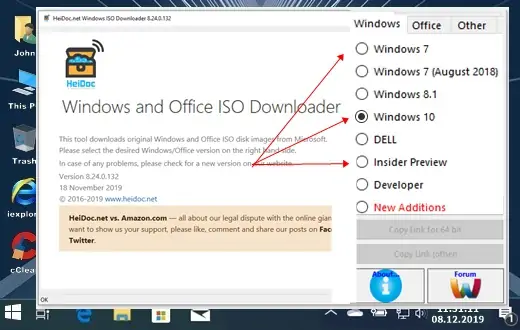
2.) Ein Dropdown-Menü wird angezeigt. Klicken Sie mit der linken Maustaste auf den Abwärtspfeil und wählen Sie im Dropdown-Fenster die Windows-Version aus, die Sie installieren möchten. Klicken Sie auf die blaue Schaltfläche Bestätigen (Confirm). Ein weiteres Menü wird angezeigt, in dem Sie die Sprache auswählen können. In diesem Fall die deutsche Sprache.

3.) Klicken Sie auf die Windows 64-Bit-Version des neuen Fensters. Klicken Sie im Download-Fenster auf die Schaltfläche Speichern (Save). Speichern Sie es mithilfe des angezeigten Dateimanagerfensters auf Ihrem Desktop, da es mit der Rufus-Software sofort auf ein Flash- oder USB-Laufwerk mit mindestens 8 GB geschrieben werden kann.

Schnelltipp: Speichern Sie es auf einer anderen Partition oder einem anderen Laufwerk, auf das Sie später problemlos zugreifen können.
4.) Für eine detailliertere Beschreibung der Windows-Installation Klicke hier. Wenn Sie zwei Systeme auf demselben Computer installieren möchten, lesen Sie die Beschreibung Dual Boot ..
ENDE